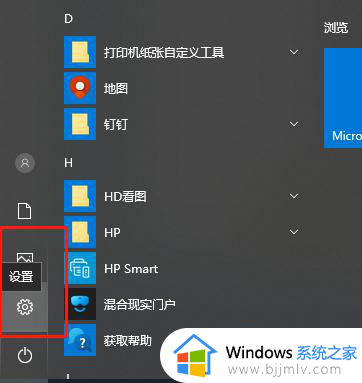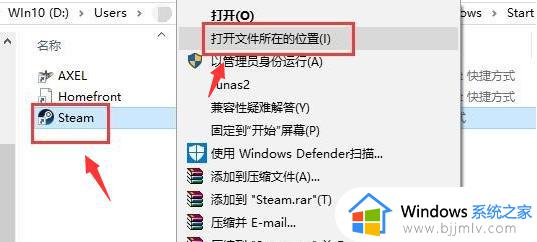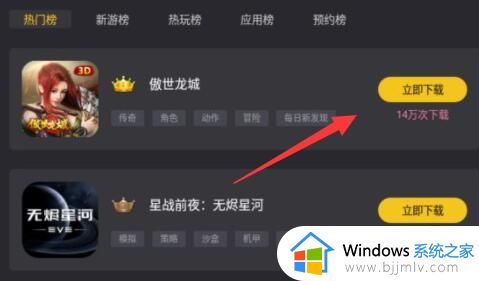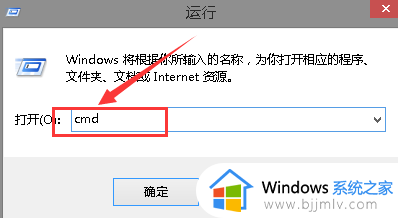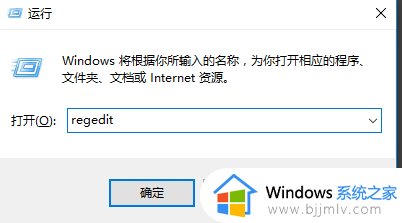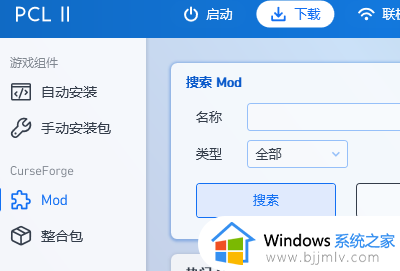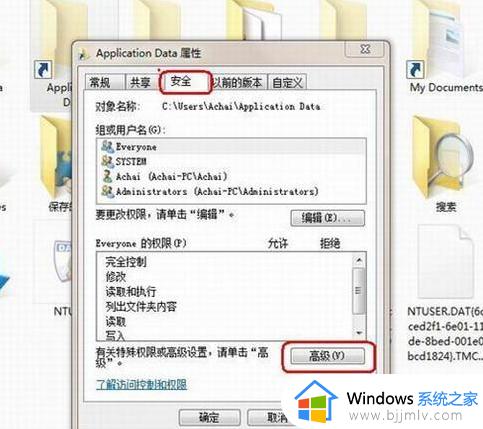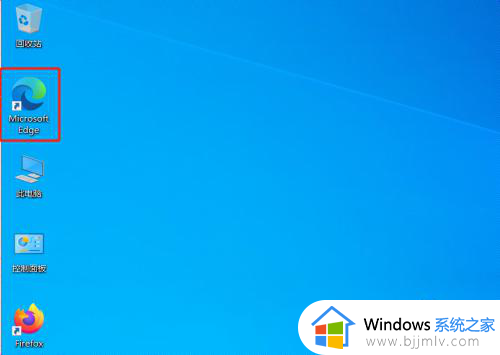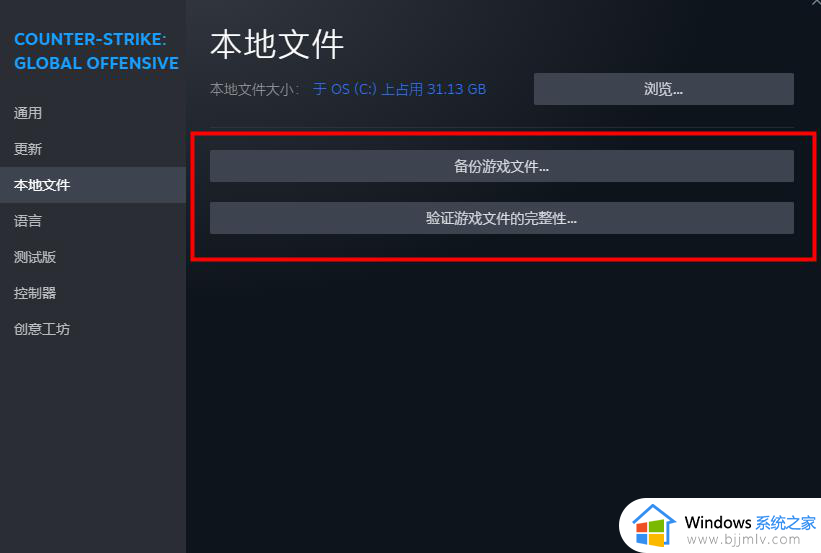rpc服务器不可用怎么回事 电脑出现rpc服务器不可用的解决方法
更新时间:2023-12-17 11:43:00作者:qiaoyun
电脑在操作过程中,都会遇到各式各样的问题,比如近日有用户在使用电脑的时候,反映说遇到了提示rpc服务器不可用的情况,很多人遇到这样的问题都不知道是怎么回事,又该如何解决呢,大家不用担心,本文这就给大家详细介绍一下电脑出现rpc服务器不可用的解决方法供大家参考。
方法如下:
1、【win+R】键打开【运行】,输入“services.msc”。
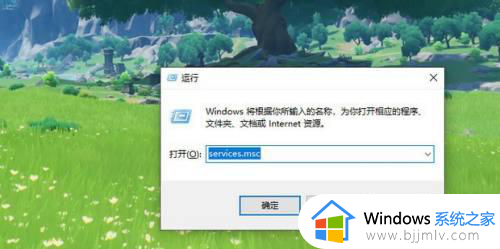
2、在【服务列表】中找到“Remote Procedure Call (RPC) Locator”服务。
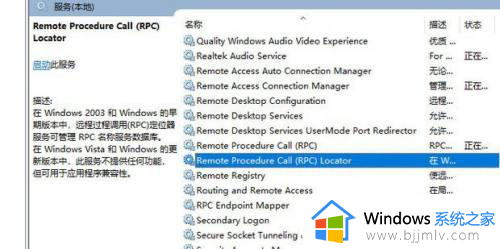
3、双击此服务,打开查看默认状态是否启动。
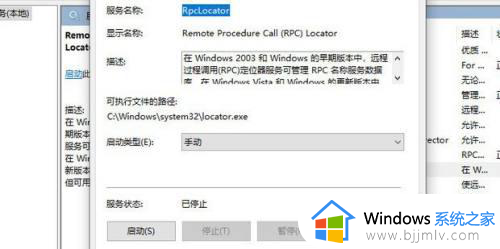
4、将“RPC Loader”的服务启动类型改为【自动】。
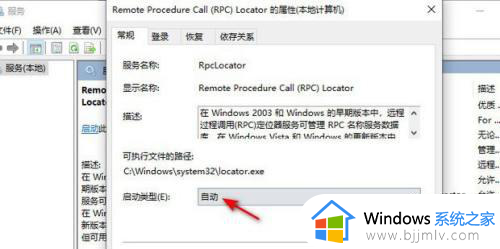
5、设置完成后启动类型了,点击【启动】,点击【确定】。
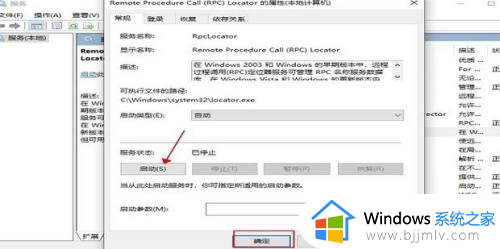
关于rpc服务器不可用的详细解决方法就给大家介绍到这里了,有遇到一样情况的用户们可以参考上面的方法步骤来进行解决吧。